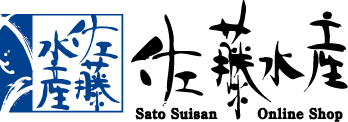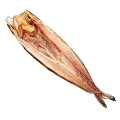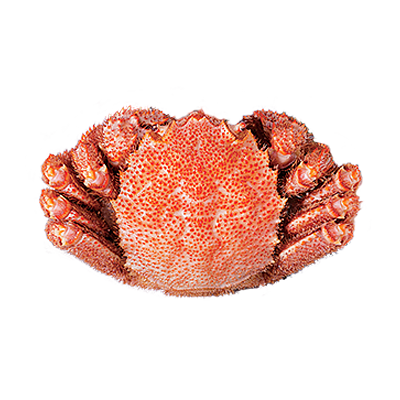決済とポップアップブロックについて
クレジットカード決済と3Dセキュア2.0について
3Dセキュア2.0の仕組み購入の流れ
3Dセキュア2.0とは、クレジットカード決済を行う際の不正利用対策として、カード会社が設定している本人認証サービスです。
不正リスクが高いと判断された場合のみカード会社が提供する本人認証画面が表示され、本人認証を行います。
本人認証の方法はカード会社によって異なりますので、表示された本人認証画面の案内に従い本人認証を行ってください。
- ※ ご利用のクレジットカードが3Dセキュア2.0に対応しているかは、ご利用のカード発行会社へお問い合わせください。
- ※ パスワードの設定や変更利用方法は、ご利用のカード発行会社へお問い合わせください。
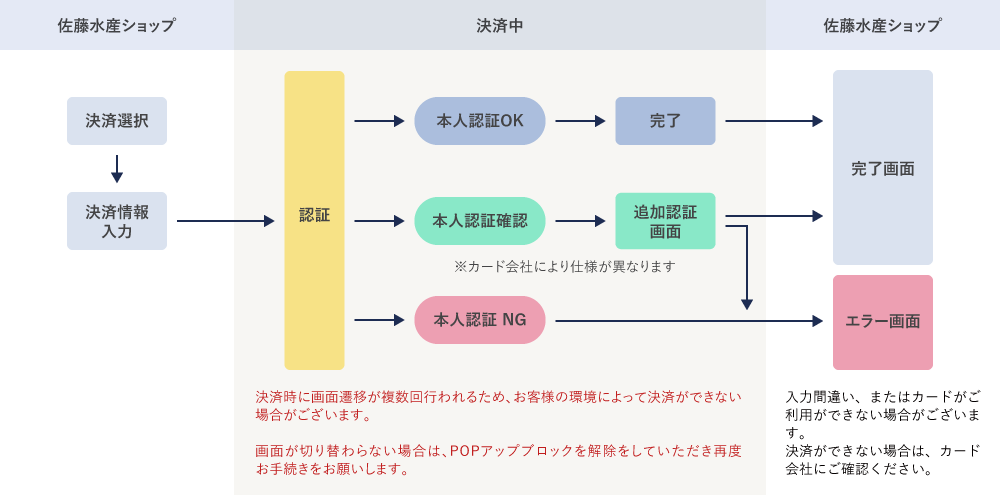
エラー画面
決済情報に誤りがあったり、クレジットカード会社が決済不可と判断した場合、エラー画面が表示されます。
決済時にエラー画面や完了画面が表示されない場合は、ブラウザのポップアップブロック設定またはセキュリティソフトの設定をご確認ください。
セキュリティソフトの設定に関しては、各メーカーへお問い合わせください。
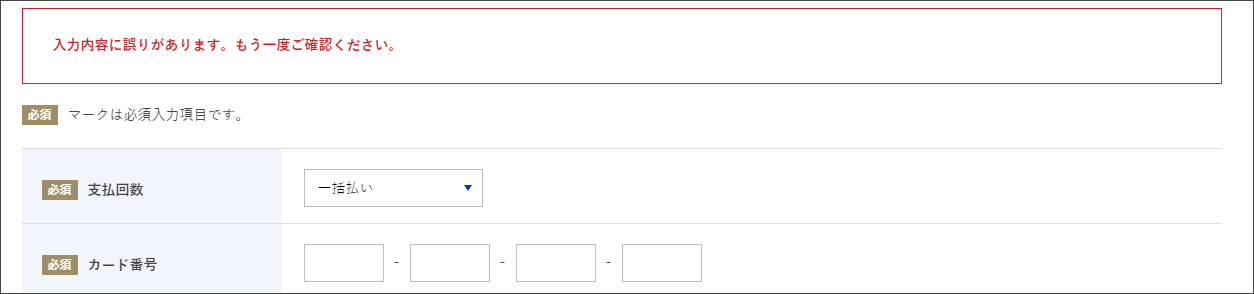
入力内容に誤りがあります。もう一度ご確認ください。
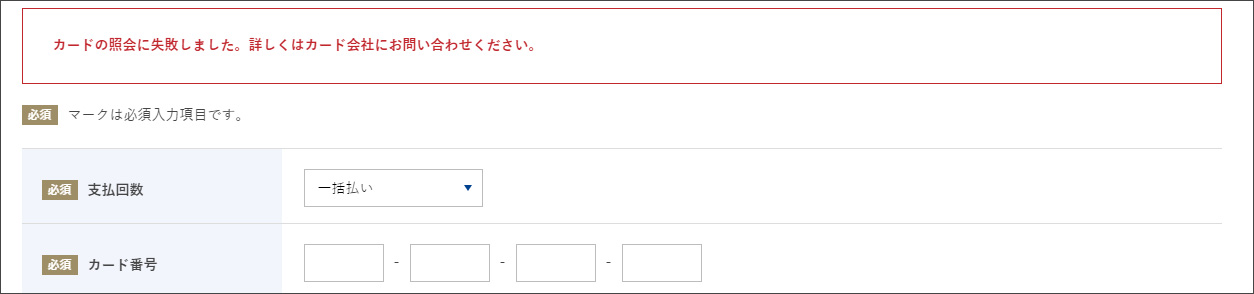
カードの照合に失敗しました。詳しくはカード会社にお問い合わせください。
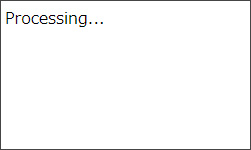
(※エラーではありません)
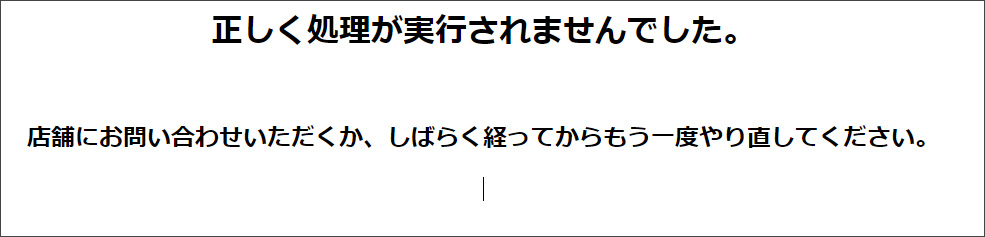
3Dセキュア2.0対応ブランド
お使いのカード会社ごとに名称が異なります。
VISA
MasterCard
JCB
AMERICAN EXPRESS
Diners Club
ご利用環境
下記の環境において3Dセキュア認証が正しくご利用いただけない場合がございます。
クレジットカード決済の際は、お客様のご利用環境のご確認をお願いいたします。
- ポップアップ画面を表示しないソフトウェアをインストールしている
- 広告を表示しないソフトウェアをインストールしている
- セキュリティソフトを導入している
- セキュリティレベルを“高”に設定している
- Cookieの設定が“有効”の状態になっていない
- JavaScriptが“有効”の状態になっていない
- ご利用の環境(OSとブラウザの組み合わせ等)により、認証の動作や表示が正常に行われない
クレジットカードについてのお問い合わせにつきましては、弊社カスタマーサービスセンターではご確認ができませんため、ご利用のカード発行会社へお問い合わせください。
各ご利用環境に関しては、弊社カスタマーサービスセンターではサポートをしておりません。各メーカー、提供元へお問い合わせください。
クレジットカード・d払い・ソフトバンクまとめて支払い・PayPay決済をご希望の方は、以下の設定が必要となります。
①ポップアップブロックを解除する。
決済の種類によって、本人認証の過程でポップアップが表示される場合がございます。
ご利用の環境によってはポップアップブロックの設定がデフォルトとなっており、正常に決済が終了しない場合がございます。
お手数ではございますが、下記方法でポップアップブロックの解除をお願いいたします。
※ご購入の際に設定を変更された場合は、セキュリティのため必ず各設定を元の状態にお戻しください。
手順1 お使いのブラウザ※をご確認ください。
- ※ブラウザとは、ホームページを見るときや検索をするときに使うアプリのことです。
下記アイコンが代表的なブラウザとなります。
(Safari)
(Google Chrome)
手順2 ブラウザ画面に表示されている設定変更に移動できるボタンを押してください。
ホーム→ギアマーク
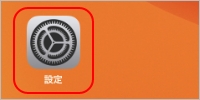
(Safari)
点が3つ→設定
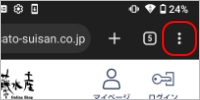
(Google Chrome)
点が3つ→設定
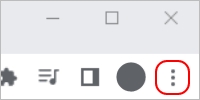
横棒が3つ→設定

点が3つ→設定
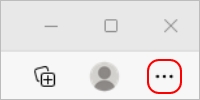
手順3 下記の操作を参考にポップアップブロックを解除してください。
- ※ご利用の環境によって、手順が異なる場合がございます。
- ※スライドでON/OFFを操作する場合、緑や青がON、グレーがOFFというケースが多いです。
iPhone(Safari)をご利用の場合
「設定」 > 「Safari」を選択します。
「Safari」画面の「ポップアップブロック」のトグルスイッチを右側から左側に動かしポップアップブロックをオフにします。
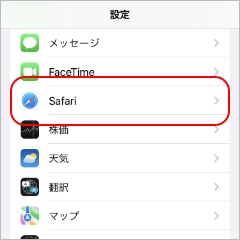
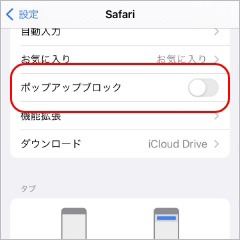
iPhone(Chrome)をご利用の場合
画面右下の「・・・」をタップ > 「設定」を選択します。
設定画面から「コンテンツの設定」 > 「ポップアップのブロック」を選択します。
「ポップアップのブロック」のチェックを外します。
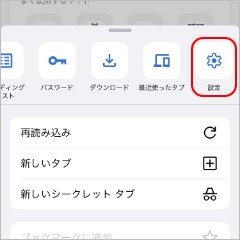
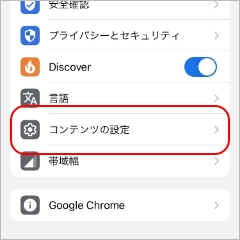
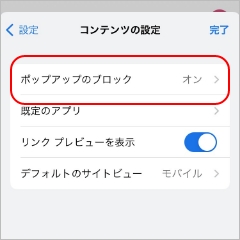
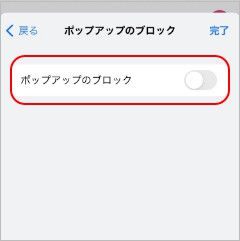
Android(Google Chrome)をご利用の場合
「Google Chromeの設定」 > 「設定」 > 「サイトの設定」> 「ポップアップとリダイレクト」 を選択します。
「ポップアップとリダイレクト」のチェックを外します。
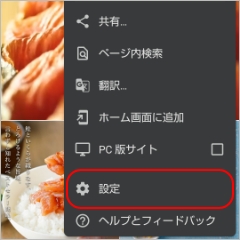
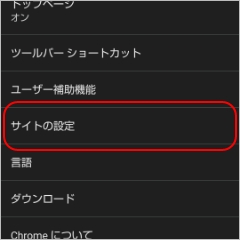
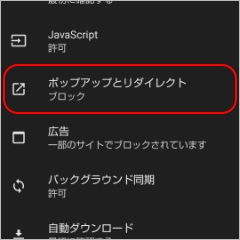
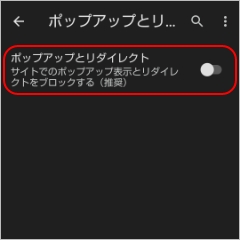
macOS Safariをご利用の場合
佐藤水産のページを開きながら設定をしてください。
Safariを起動し、画面左上「Safari」 > 「環境設定」を選択します。
「Webサイト」 > ウィンドウの左の「ポップアップウィンドウ」を選択します。
ウィンドウ右側に佐藤水産のホームページ名(sato-suisan.co.jp)が表示されています。
ホームページ名横のプルダウンを「許可」にします。
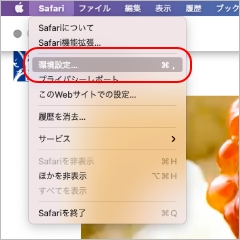
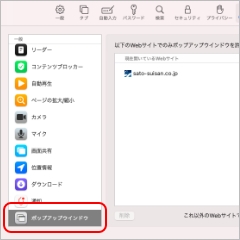
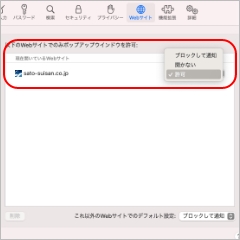
macOS Chromeをご利用の場合
画面右側の「・・・(縦)」をクリック > 「設定」を選択します。
画面左側の設定ボタン(棒が3つ)をクリック > 「プライバシーとセキュリティ」を選択します。
「サイトの設定」 > コンテンツ「ポップアップとリダイレクト」を選択します。
「サイトがポップアップを送信したりリダイレクトを使用したりできるようにする」にチェックをつけます。
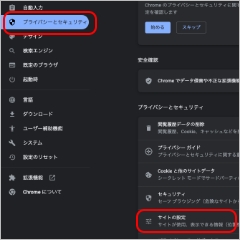
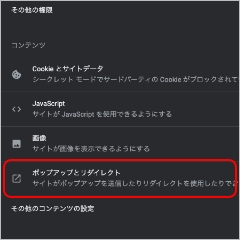
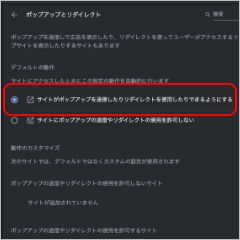
GoogleChromeをご利用の場合
「Google Chromeの設定」 > 「設定」を選択します。
「設定」の画面から「プライバシーとセキュリティ」をクリックします。
「プライバシーとセキュリティ」の「サイトの設定」を選択し、「サイトの設定」ウィンドウ内が開きます。
「ポップアップとリダイレクト」で「サイトがポップアップを送信したりリダイレクトを使用したりできるようにする」にチェックをつけます。
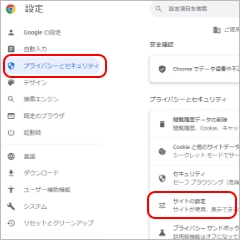
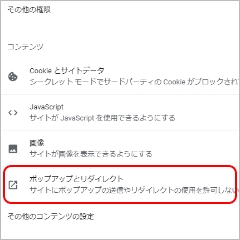
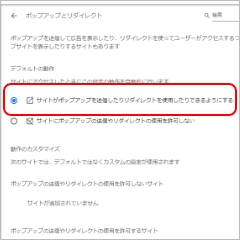
Mozilla Firefoxをご利用の場合
「アプリケーションメニュー」 > 「設定」を選択します。
「設定」画面から「プライバシーとセキュリティ」ナビをクリックして「ブラウザープライバシー」を表示させます。
「許可設定」欄の「ポップアップウィンドウをブロックする(B)」のチェックを外します。
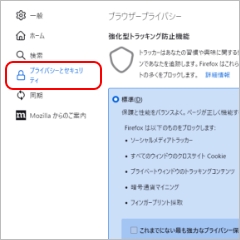
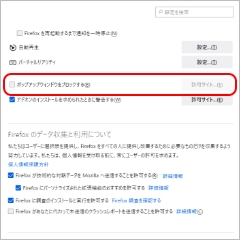
MicrosoftEdgeをご利用の場合
「設定」を選択します。
「プロファイル」の画面から「Cookieとサイトのアクセス許可」をクリックします。
「保存された Cookie とデータ」画面から「ポップアップとリダイレクト」をクリックします。
「ブロック (推奨)」のチェックを外します。
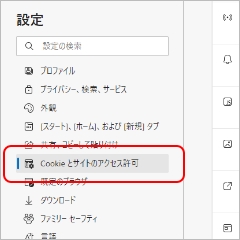
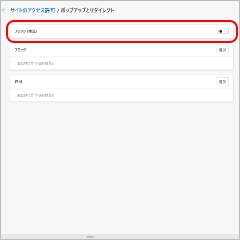
ポップアップブロックを解除しても正常に決済が終了しない場合
- 認証画面の途中で止まってしまう、もしくは先に進めない場合は、一度全ての画面をとじて少し時間をおいてから再度ご注文手続きをおこなってください。
- ご利用のカードを他のカードへご変更いただくか、他のブラウザや端末にてお試しください。
②広告ブロック、アドブロックを解除する。
お客様の環境によりブラウザでの設定、アプリケーションでの設定など様々なケースがございます。
ここでは一例をご案内いたします。
※ご購入の際に設定を変更された場合は、セキュリティのため必ず各設定を元の状態にお戻しください。
PC Google Chrome
Chrome画面の右上のメニューアイコンから「設定」を選択
「プライバシーとセキュリティ」を選択
「サイトの設定>その他のコンテンツの設定>広告」の順に選択
「煩わしい広告や誤解を招く・・・」を無効化(すべてのサイトであらゆる広告を表示できるようにする)
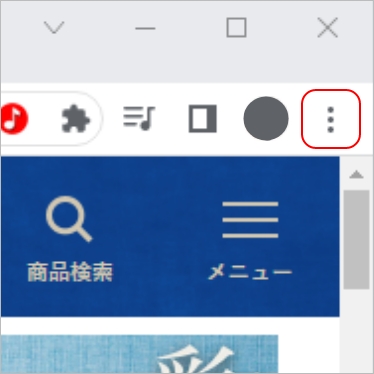
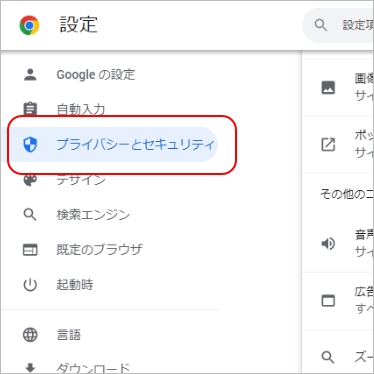
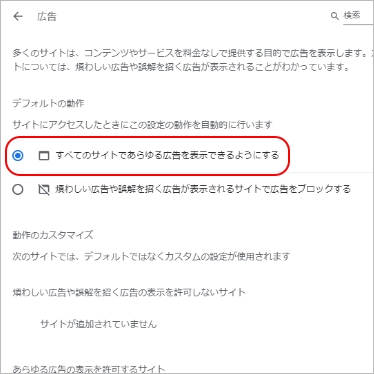
PC Microsoft Edge
CMicrosoft Edge画面の右上のメニューアイコンから「設定」を選択
「プロファイル」の画面から「Cookieとサイトのアクセス許可」を選択
「広告」を選択
「押し付けがましい広告や誤解を招く・・・」を無効化
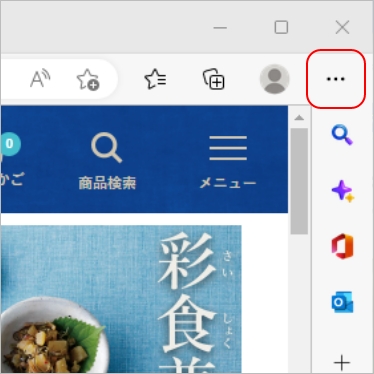
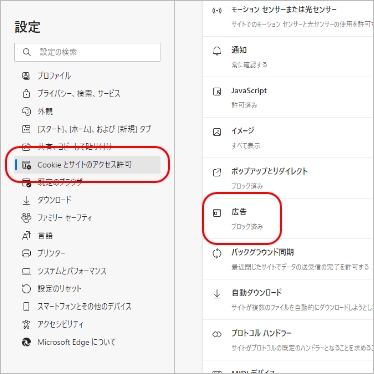
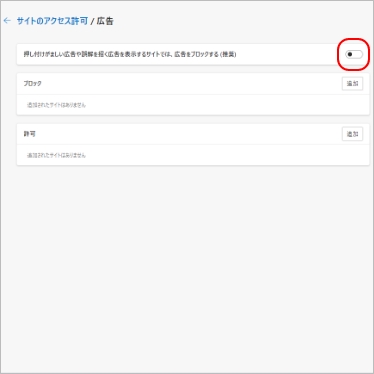
Android
Google chromeのブラウザを開いたら、右上にある「3つの点が縦に並んだボタン」をタップ
「サイトの設定」から「広告」をタップ
設定のOFFへを切り替える(広告を許可)
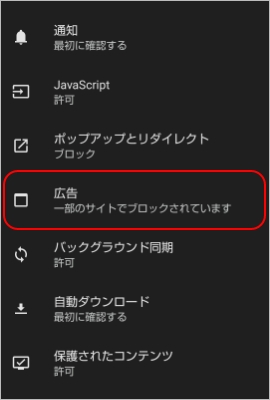
iPhone
ブラウザの機能拡張や広告ブロックのアプリをご利用されている場合、該当する機能拡張やアプリの設定を停止してください。
③Cookie(クッキー)を設定する
Cookie(クッキー)とは、WEBサイトを閲覧した際に様々なデータを記録する仕組みです。
Cookie(クッキー)利用していない場合サイトがご利用できないことがございます。
※ご購入の際に設定を変更された場合は、セキュリティのため必ず各設定を元の状態にお戻しください。
PC Google Chrome
Googleのサポートページをご確認ください。
https://support.google.com/accounts/answer/61416?hl=ja&co=GENIE.Platform%3DDesktop
PC MAC Safari
Appleのサポートページをご確認ください。
https://support.apple.com/ja-jp/guide/safari/ibrw850f6c51/16.1/mac/13.0
PC Microsoft Edge
Microsoftのサポートページをご確認ください。
https://support.microsoft.com/ja-jp/topic/microsoft-edge-%E3%81%A7-cookie-%E3%82%92%E8%A1%A8%E7%A4%BA%E3%81%99%E3%82%8B-a7d95376-f2cd-8e4a-25dc-1de753474879
Android
Googleのサポートページをご確認ください。
https://support.google.com/accounts/answer/61416?hl=ja&co=GENIE.Platform%3DAndroid
iPhone
設定画面で「すべてのCookieをブロック」がONになっていた場合、OFF(グレー)にしてください。
サポートページをご確認ください。
https://support.apple.com/ja-jp/HT201265
④JavaScriptを設定する
JavaScriptとは、WEBサイトの動作を制御する機能の一つです。
JavaScriptを利用していない場合サイトがご利用できないことがございます。
※ご購入の際に設定を変更された場合は、セキュリティのため必ず各設定を元の状態にお戻しください。
PC Google Chrome
Googleのサポートページをご確認ください。
https://support.google.com/admanager/answer/12654
PC MAC Safari
Appleのサポートページをご確認ください。
https://support.apple.com/ja-jp/guide/safari/ibrw1074/mac
Android
Googleのサポートページをご確認ください。
https://support.google.com/accounts/answer/7675428?hl=ja&co=GENIE.Platform%3DAndroid
iPhone
サポートページをご確認ください。
https://support.apple.com/ja-jp/HT204229
⑤セキュリティソフトやセキュリティレベル
セキュリティソフトの設定に関しては、各メーカーへお問い合わせください。
一般的にセキュリティを厳しく設定すると外部サイトやその通信がブロックされる場合がございます。
※ご購入の際に設定を変更された場合は、セキュリティのため必ず各設定を元の状態にお戻しください。